Comment définir les options de vérification linguistique de Word 2010

Découvrez comment configurer les options de vérification linguistique dans Word 2010 pour améliorer votre rédaction et éviter les erreurs.
Les macros Excel vous permettent d'automatiser des commandes pour simplifier vos tâches. Excel 2019 vous permet d'ajouter un onglet Développeur facultatif au ruban qui contient son propre bouton de commande Enregistrer une macro (parmi d'autres boutons de commande très utiles lors d'un travail plus avancé avec des macros). Pour ajouter l'onglet Développeur au ruban Excel 2019, suivez ces deux étapes :
Cliquez sur Fichier → Options ou appuyez sur Alt+FT pour ouvrir la boîte de dialogue Options Excel.
Cliquez sur Personnaliser le ruban, puis cochez la case Développeur sous Onglets principaux dans la zone de liste Personnaliser le ruban sur le côté droit de la boîte de dialogue, puis cliquez sur OK.
Même si vous n'ajoutez pas l'onglet Développeur au ruban, la barre d'état d'Excel 2019 contient une macro d'enregistrement (à droite immédiate de l'indicateur d'état Prêt) et l'onglet Affichage du ruban contient un bouton de commande Macros avec une goutte -menu contenant une option Enregistrer une macro.
Lorsque vous activez l'enregistreur de macros Excel dans la boîte de dialogue Enregistrer une macro - ouverte en cliquant sur le bouton Enregistrer une macro dans la barre d'état (ajouté automatiquement une fois que vous enregistrez votre première macro), l'option Enregistrer une macro dans le menu déroulant du bouton Macros ( Alt+WMR), ou même le bouton Enregistrer une macro sur l'onglet Développeur (Alt+LR) - l'enregistreur de macros enregistre toutes vos actions dans la feuille de calcul ou la feuille de graphique active lorsque vous les effectuez.
L'enregistreur de macros Excel n'enregistre pas les frappes ou les actions de la souris que vous effectuez pour accomplir une action, mais uniquement le code VBA requis pour effectuer l'action elle-même. Cela signifie que les erreurs que vous faites lors d'une action que vous rectifiez ne seront pas enregistrées dans le cadre de la macro ; par exemple, si vous faites une erreur de frappe et que vous la modifiez alors que l'enregistreur de macros est activé, seule l'entrée corrigée apparaît dans la macro sans les erreurs d'origine et les mesures prises pour y remédier.
Les macros Excel que vous créez avec l'enregistreur de macros peuvent être stockées dans le classeur actuel, dans un nouveau classeur ou dans un classeur de macros personnelles spécial et disponible dans le monde entier nommé PERSONAL.XLSB qui est stocké dans un dossier appelé XLSTART sur votre disque dur . Lorsque vous enregistrez une macro Excel dans le cadre de votre classeur de macros personnelles, vous pouvez exécuter cette macro à partir de n'importe quel classeur que vous avez ouvert. (C'est parce que le classeur PERSONAL.XLSB est secrètement ouvert chaque fois que vous lancez Excel , et bien qu'il reste masqué, ses macros sont toujours disponibles.) Lorsque vous enregistrez des macros dans le cadre du classeur actuel ou d'un nouveau classeur, vous pouvez exécuter ces macros uniquement lorsque le classeur dans lequel ils ont été enregistrés est ouvert dans Excel.
Lorsque vous créez une macro avec l'enregistreur de macros, vous décidez non seulement du classeur dans lequel stocker la macro, mais également du nom et des raccourcis clavier à attribuer à la macro que vous créez. Lorsque vous attribuez un nom à votre macro, utilisez les mêmes instructions que vous utilisez lorsque vous attribuez un nom de plage standard à une plage de cellules dans votre feuille de calcul. Lors de l'attribution d'une touche de raccourci pour exécuter la macro, vous pouvez attribuer
Vous ne pouvez cependant pas affecter la touche Ctrl plus une touche de ponctuation ou une touche numérique (comme Ctrl+1 ou Ctrl+/) à votre macro.
Pour voir à quel point il est facile de créer une macro avec l'enregistreur de macros, suivez ces étapes pour créer une macro qui saisit le nom de l'entreprise en caractères gras 12 points et centre le nom de l'entreprise sur les lignes A à E avec la fonction Fusionner et centrer :
Ouvrez le classeur Excel qui contient les données de la feuille de calcul ou le graphique avec lequel vous souhaitez que votre macro fonctionne.
Si vous créez une macro qui ajoute de nouvelles données à une feuille de calcul (comme dans cet exemple), ouvrez une feuille de calcul avec de nombreuses cellules vides dans lesquelles ajouter les données. Si vous créez une macro qui doit se trouver dans une cellule particulière lors de la lecture de ses étapes, placez le pointeur de cellule dans cette cellule.
Cliquez sur le bouton Enregistrer la macro dans la barre d'état ou sur Alt+WMR ou Alt+LR si vous avez ajouté l'onglet Développeur au ruban.
La boîte de dialogue Enregistrer une macro s'ouvre dans laquelle vous entrez le nom de la macro, définissez un raccourci clavier, sélectionnez le classeur dans lequel stocker la macro et entrez une description de la fonction de la macro.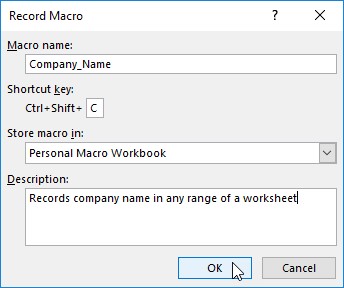
Définir la nouvelle macro à enregistrer dans la boîte de dialogue Enregistrer la macro.
Remplacez le nom de macro temporaire Macro1 en entrant votre nom pour la macro dans la zone de texte Nom de la macro.
N'oubliez pas que lorsque vous nommez une macro, vous ne devez pas utiliser d'espaces dans le nom de la macro et qu'elle doit commencer par une lettre et non par un chiffre ou un symbole de ponctuation. Pour cet exemple de macro, vous remplacez Macro1 dans la zone de texte Nom de la macro par le nom Company_Name.
Ensuite, vous pouvez entrer une lettre entre A et Z qui agit comme une touche de raccourci pour exécuter la macro lorsque vous appuyez sur Ctrl suivi de cette touche de lettre. N'oubliez pas qu'Excel a déjà attribué un certain nombre de raccourcis clavier Ctrl+lettre pour effectuer des tâches courantes, telles que Ctrl+C pour copier un élément dans le Presse-papiers et Ctrl+V pour coller un élément du Presse-papiers dans la feuille de calcul (voir le Cheat Fiche pour une liste complète). Si vous attribuez les mêmes touches à la macro que vous créez, les touches de raccourci de votre macro remplacent et, par conséquent, désactivent les touches de raccourci prêtes à l'emploi d'Excel.
(Facultatif) Cliquez sur la zone de texte Touche de raccourci, puis saisissez la lettre de l'alphabet que vous souhaitez affecter à la macro.
Pour cet exemple de macro, appuyez sur Maj+C pour affecter Ctrl+Maj+C comme touche de raccourci (afin de ne pas désactiver le raccourci Ctrl+C prêt à l'emploi).
Ensuite, vous devez décider où enregistrer la nouvelle macro que vous créez. Sélectionnez Classeur de macros personnelles dans la zone de liste déroulante Enregistrer la macro dans pour pouvoir exécuter la macro à tout moment. Sélectionnez Ce classeur (valeur par défaut) lorsque vous devez exécuter la macro uniquement lorsque le classeur actuel est ouvert. Sélectionnez Nouveau classeur si vous souhaitez ouvrir un nouveau classeur dans lequel enregistrer et enregistrer la nouvelle macro.
Cliquez sur l'option Classeur de macros personnelles, Nouveau classeur ou Ce classeur dans la liste déroulante Stocker la macro dans pour indiquer où stocker la nouvelle macro.
Pour cet exemple de macro, sélectionnez le classeur de macros personnelles afin de pouvoir l'utiliser pour entrer le nom de la société dans n'importe quel classeur Excel que vous créez ou modifiez.
Next, you should document the purpose and function of your macro in the Description list box. Although this step is purely optional, it is a good idea to get in the habit of recording this information every time you build a new macro so that you and your coworkers can always know what to expect from the macro when it’s run.
(Optional) Click the Description list box and then insert a brief description of the macro’s purpose in front of the information indicating the date and who recorded the macro.
Now you’re ready to close the Record Macro dialog box and start recording your macro.
Click OK to close the Record Macro dialog box.
The Record Macro dialog box closes, the square Stop Recording button appears on the Status bar, and the Record Macro option becomes Stop Recording on the Macros button’s drop-down menu and in the Code group on the Developer tab.
On the Macros button’s drop-down menu on the Ribbon’s View tab and Code group on the Developer tab, you find a Use Relative References option. You click this drop-down menu item or command button when you want the macro recorder to record the Excel macro relative to the position of the current cell. For this example macro, which enters the company name and formats it in the worksheet, you definitely need to click the Use Relative References button before you start recording commands. Otherwise, you can use the macro only to enter the company name starting in cell A1 of a worksheet.
(Optional) Click the Use Relative References option on the Macros button’s drop-down menu on the View tab or click the Use Relative References button on the Developer tab if you want to be able to play back the macro anywhere in the Excel sheet.
Select the cells, enter the data, and choose the Excel commands required to perform the tasks that you want recorded just as you normally would in creating or editing the current worksheet, using the keyboard, the mouse, or a combination of the two.
For the example macro, type the company name and click the Enter button on the Formula bar to complete the entry in the current cell. Next, click the Bold button and then click 12 on the Font Size drop-down list in the Font group on the Home tab. Finally, drag through cells A1:E1 to select this range and then click the Merge and Center command button, again on the Home tab.
After you finish taking all the actions in Excel that you want recorded, you’re ready to shut off the macro recorder.
Click the Stop Recording button on the Status bar or select Stop Recording option on the View or Developer tab on the Ribbon.
The square Stop Recording button on the Status bar turns into a Record Macro button (with an icon showing a tiny worksheet with a circle in the left corner). This lets you know that the macro recorder is now turned off and no further actions will be recorded.
After you finish recording your first macro in Excel 2019, the Record Macro button continues to appear on the Status bar whenever you use the program. This means that you can click or tap this button to open the Record Macro dialog box whenever you need to create new macros rather than having to select the Record Macro option on the View or Developer tab of the Ribbon, as described in the previous steps.
If you prefer, instead of running a macro by selecting it in the Macro dialog box or by pressing shortcut keys you assign to it, you can assign it to a custom tab on the Ribbon or a custom button on the Quick Access toolbar and then run it by clicking that custom button.
To assign an Excel macro to a custom group on a custom Ribbon tab, you follow these steps:
Click File → Options and then click the Customize Ribbon tab in the Excel Options dialog box (or press Alt+FTC).
Excel displays the Customize Ribbon pane in the Excel Options dialog box.
Click Macros in the Choose Commands From drop-down list box on the left.
Excel lists the names of all the macros created, both those in the current workbook and those that are saved in the PERSONAL.XLSB workbook, in the Choose Commands From list box.
Cliquez sur le nom du groupe personnalisé sur l'onglet personnalisé auquel vous souhaitez ajouter la macro dans la zone de liste Onglets principaux sur la droite.
Si vous n'avez pas encore créé d'onglet et de groupe personnalisés pour la macro ou si vous devez en créer un nouveau, procédez comme suit :
Cliquez sur le bouton Nouvel onglet en bas de la liste des onglets principaux.
Excel ajoute à la fois un élément Nouvel onglet (personnalisé) et un élément Nouveau groupe (personnalisé) à la liste des onglets principaux tout en sélectionnant l'élément Nouveau groupe (personnalisé).
Cliquez sur l'élément Nouvel onglet (personnalisé) que vous venez d'ajouter aux onglets principaux.
Cliquez sur le bouton Renommer en bas de la zone de liste Onglets principaux, puis tapez un nom d'affichage pour le nouvel onglet personnalisé avant de cliquer sur OK.
Cliquez sur l'élément Nouveau groupe (personnalisé) juste en dessous de l'onglet personnalisé que vous venez de renommer.
Cliquez sur le bouton Renommer, puis saisissez un nom d'affichage pour le nouveau groupe personnalisé avant de cliquer sur OK.
Dans la zone de liste Choisir les commandes de sur la gauche, cliquez sur le nom de la macro que vous souhaitez ajouter au groupe personnalisé maintenant sélectionné dans la zone de liste Onglets principaux sur la droite.
Cliquez sur le bouton Ajouter pour ajouter la macro Excel sélectionnée au groupe personnalisé sélectionné sur votre onglet personnalisé. Si vous souhaitez renommer la macro et/ou lui affecter une nouvelle icône, cliquez sur le bouton Renommer et apportez ces modifications dans la boîte de dialogue Renommer avant de cliquer sur le bouton OK pour fermer la boîte de dialogue Options Excel.
Après avoir ajouté une macro au groupe personnalisé d'un onglet personnalisé, le nom de la macro apparaît sur un bouton de l'onglet personnalisé du ruban. Ensuite, tout ce que vous avez à faire pour exécuter la macro est de cliquer sur ce bouton de commande.
Pour affecter une macro Excel à un bouton personnalisé dans la barre d'outils d'accès rapide, procédez comme suit :
Cliquez sur le bouton Personnaliser la barre d'outils d'accès rapide à la fin de la barre d'outils d'accès rapide, puis cliquez sur Plus de commandes dans son menu déroulant.
Excel ouvre la boîte de dialogue Options Excel avec l'onglet Barre d'outils d'accès rapide sélectionné.
Cliquez sur Macros dans la zone de liste déroulante Choisir les commandes à partir de.
Excel répertorie les noms de toutes les macros que vous avez créées, à la fois celles du classeur Excel actuel et celles qui sont enregistrées dans le classeur PERSONAL.XLSB, dans la zone de liste Choisir les commandes à partir de.
Cliquez sur le nom de la macro à ajouter à un bouton personnalisé dans la barre d'outils d'accès rapide dans la zone de liste Choisir les commandes à partir de, puis cliquez sur le bouton Ajouter.
Cliquez sur le bouton Modifier pour ouvrir la boîte de dialogue Modifier le bouton si vous souhaitez modifier le nom d'affichage et affecter une icône différente au bouton de macro.
Cliquez sur OK pour fermer la boîte de dialogue Options Excel.
Après avoir fermé la boîte de dialogue Options Excel, un bouton personnalisé arborant son icône de macro associée (la valeur par défaut avec un organigramme de commande standard à moins que vous ne l'ayez modifié) apparaît dans la barre d'outils d'accès rapide. Pour voir le nom de la macro Excel affectée à ce bouton de macro personnalisé sous forme d'info-bulle, placez le pointeur de la souris sur le bouton. Pour exécuter la macro, cliquez sur le bouton.
Découvrez comment configurer les options de vérification linguistique dans Word 2010 pour améliorer votre rédaction et éviter les erreurs.
Découvrez comment utiliser les fonctions CONFIDENCE.NORM et CONFIDENCE.T dans Excel pour calculer des intervalles de confiance pour les moyennes de population, améliorant ainsi la prise de décision basée sur des données.
Améliorez la lisibilité de vos rapports Excel en formatant vos chiffres en milliers ou millions avec des astuces simples et efficaces pour votre audience.
Apprenez comment personnaliser vos étiquettes de données dans Excel pour un meilleur rapport. Utilisez les valeurs de votre tableau croisé dynamique efficacement.
Découvrez comment créer une application Web dans Access 2016. Apprenez les étapes essentielles pour développer votre application en ligne facilement.
Découvrez comment ajouter, répondre, afficher et supprimer des <strong>commentaires dans Microsoft Word</strong> 2019 pour optimiser votre collaboration.
Smartsheet est une plateforme de travail dynamique qui vous permet de gérer des projets, de créer des flux de travail et de collaborer avec votre équipe.
SharePoint est un système de collaboration basé sur le Web qui utilise une variété d'applications de flux de travail, des bases de données de « liste » et d'autres composants Web, ainsi que des fonctionnalités de sécurité pour donner le contrôle aux groupes professionnels qui travaillent ensemble.
Van Nien Calendar est une application d'affichage de calendrier sur votre téléphone, vous aidant à voir rapidement la date luni-solaire sur votre téléphone, organisant ainsi votre travail important.
Microsoft Outlook est une application commerciale et de productivité développée par Microsoft Corporation.







